Kaip blokuoti „Windows 10“ spalio atnaujinimą
„Windows 10“ 2018 m. Atnaujinimas yra čia, bet ne visi vartotojai nori ją įdiegti į savo kompiuterius. Jų priežastys gali skirtis: kai kurie baiminasi žinomų „Windows“ naujinimo problemų, o kiti tiesiog įsimylėjo ankstesnę „Windows“ versiją ir nori laikytis jo.
Jei norite atidėti „Windows 10“ versiją 1809, galite naudoti kelis sprendimus. Tačiau verta paminėti, kad kai kurie iš jų neveiks tam tikrose „Windows“ versijose. Konkrečiau, „Windows 10 Pro“ naudotojai gali naudotis papildomomis naujovių blokavimo galimybėmis. Toliau pateikiame jums visas detales.
„Windows 10“ naujinimo „Windows 10 Home“ blokavimo veiksmai
1 sprendimas: išjunkite „Windows Update Servic“ e
- Į Pradėti> įveskite services.msc > paspauskite Enter.
- Pasirinkite „Windows“ naujinimo paslaugą> du kartus spustelėkite ją, kad pasiektumėte papildomų parinkčių.
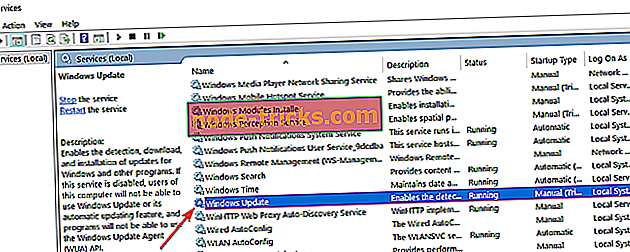
- Spustelėkite skirtuką Bendra> pereikite prie paleidimo tipo> pasirinkite Išjungta, kaip parodyta žemiau esančiame paveikslėlyje.
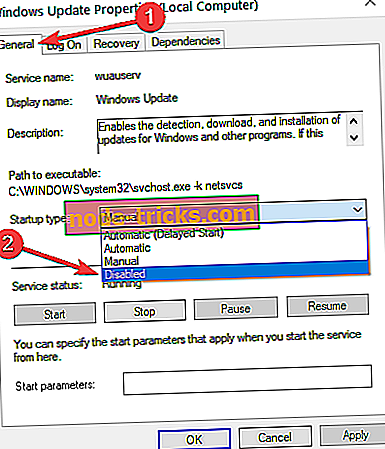
- Iš naujo paleiskite kompiuterį. Tai turėtų užkirsti kelią tolesniam naujinių diegimui.
2 sprendimas: nustatykite matuojamą ryšį
Naudojant matuojamą ryšį, ribojantį jūsų pralaidumą, galite blokuoti naujinius:
- Eikite į „Settings“> „Network and Internet“> „Wi-Fi“> „Tvarkyti žinomus tinklus“
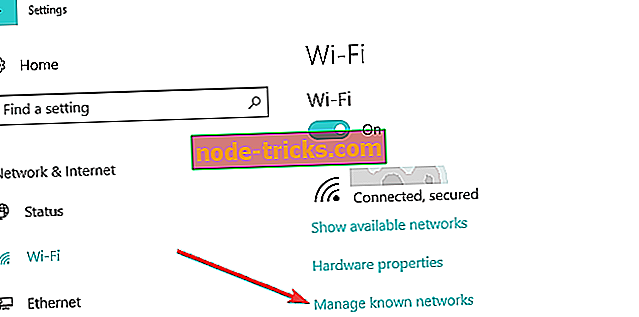
- Pasirinkite „Wi-Fi“ tinklą> Ypatybės
- Įgalinkite matuojamą ryšio parinktį, kaip parodyta šiame ekrane.

„Windows 10 Pro“ naujinimo „Windows 10 Pro“ blokavimo veiksmai
Jei naudojate „Windows 10 Pro“ naudotoją, galite tai padaryti, jei norite atidėti šį naujinimą:
1 sprendimas: sustabdykite naujinimus
Tam reikia sekti šį kelią: Nustatymai> Atnaujinimai ir saugumas> Papildomos parinktys> Pauzuoti naujinimus.

Ši parinktis blokuoja naujinimą tik ribotą laiką. Jei norite užblokuoti „Windows 10 v1809“ vienus metus, eikite į „Settings“> „Updates & Security“> „Advanced Settings“> spustelėkite „Pasirinkti, kai įdiegti naujinimai“> 365 dienų blokuoti funkcijų naujinius.

2 sprendimas: blokuokite spalio atnaujinimą naudodami grupės politiką
- Eikite į Start> type gpedit.msc > paspauskite Enter.
- Eikite į Kompiuterio konfigūracija> Administravimo šablonai> „Windows“ komponentai> pasirinkite „Windows“ naujinimas> „Atidaryti„ Windows “naujinimus“.
- Tada dukart spustelėkite „Pasirinkti, kai bus sukurtas peržiūra ir funkcijų atnaujinimai“, jei esate „Insider“ arba „Pasirinkti, kai gaunami funkcijų atnaujinimai“, jei esate nuolatinis vartotojas.
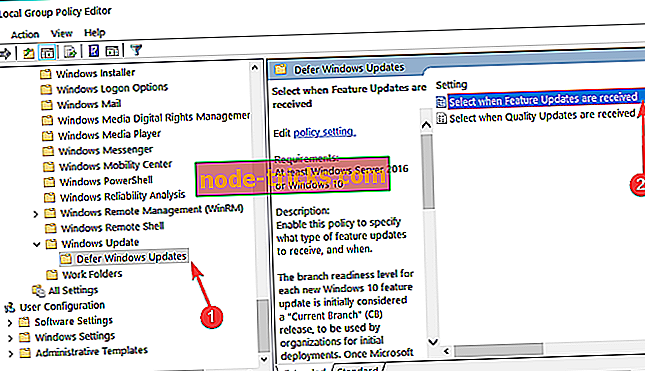
- Pasirinkite „Įjungti“> pasirinkite norimą laiką.
Tikimės, kad šie greiti patarimai ir gudrybės padėjo jums.
SUSIJUSI NURODYMAI, KURIAI TIKRINTI:
- Klaida 0xc1900204 blokuoja „Windows 10“ naujinimus [FIX]
- Kaip išspręsti „Microsoft Excel 2002“ problemas po „Windows 10“ atnaujinimo
- FIX: AMD tvarkyklės išjungtos po „Windows 10“ atnaujinimo

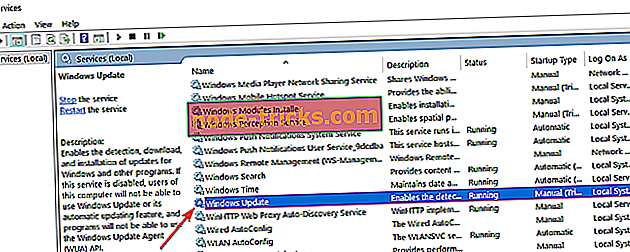
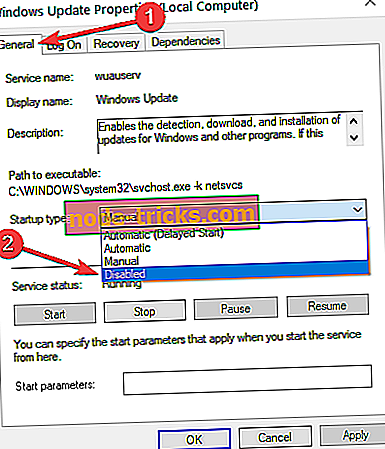
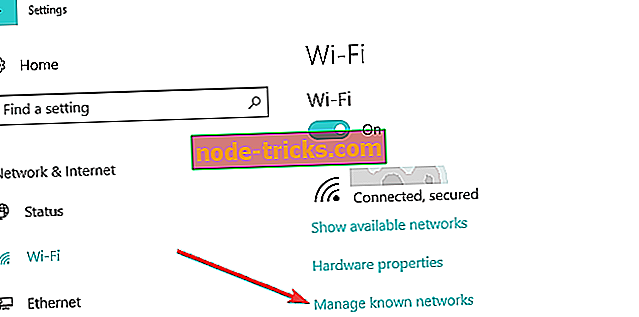
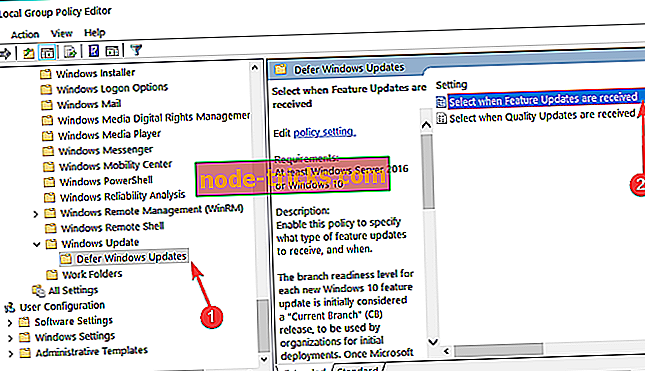



![„Windows 10“ „Cortana“ išlaiko „Popping Up“ [Fix]](https://node-tricks.com/img/windows/694/windows-10-cortana-keeps-popping-up.jpg)



